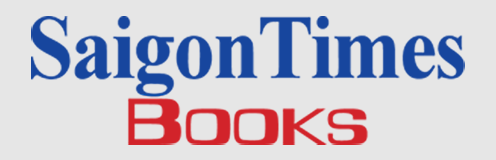Các yếu tố giúp Microsoft bước chân vào thời đại máy tính bảng
Microsoft đang thực hiện một cuộc đại tu lớn cho nền tảng Windows kể từ năm 1995 và ngay cả với những người đã gắn bó với Windows lâu năm cũng không thể tin rằng hệ điều hành mà họ đang sử dụng lại thay đổi nhiều như thế khi xuất hiện trong một hình hài mới với tên gọi Windows 8.
Sự khác biệt xuất hiện rất rõ ràng ngay từ lúc bạn khởi động một chiếc máy tính Windows 8. Thay vì giao diện Desktop quen thuộc, bạn sẽ thấy một nét gì đó mới mẻ, hiện đại với những tấm lát lớn, đơn giản nhưng sinh động được gọi là Live Tile. Thêm vào đó là những ứng dụng hoạt động ở chế độ toàn màn hình (full-screen) tối ưu cho màn hình cảm ứng dựa trên ý tưởng từ máy tính bảng và điện thoại thông minh.
Đây được gọi là Start Screen - một màn hình chính thay cho nút Start Menu có từ thời Windows 95. Tuy nhiên, không chỉ đóng vai trò là menu chứa ứng dụng, nó là cả một môi trường máy tính bao phủ toàn bộ màn hình với ứng dụng riêng và thiết lập riêng. Giao diện Desktop cổ điển, các phần mềm thông thường vẫn còn đó nhưng với Windows 8, Desktop giống như một ứng dụng và bạn sẽ phải nhấn vào ô Desktop trên Start Screen hoặc nhấn nút Windows trên bàn phím để sử dụng.
Start Screen là một bước tiến cách mạng của Microsoft trong nỗ lực làm mới Windows. Môi trường làm việc với các Live Tile hoạt động mượt mà và khi kết hợp với màn hình cảm ứng, nó trở nên thân thuộc, tự nhiên hơn. Vì vậy, chính yếu tố này đã góp phần đưa Windows vào thời đại máy tính bảng và thậm chí đánh dấu cho sự bắt đầu của một thời kỳ quá độ kéo dài, trong đó thiết kế mới sẽ dần dần thế chỗ cho thiết kế cũ mặc dù điều này sẽ còn phụ thuộc vào việc Microsoft thu hút phát triển phần mềm cho nền tảng mới nhanh hay chậm.
Windows giờ đây sẽ bao gồm 2 trải nghiệm người dùng rất khác nhau chỉ trong một hệ thống. Ý tưởng mà Microsoft đưa ra là một hệ điều hành phù hợp với mọi thiết bị - nó có thể chạy tốt trên những chiếc máy tính đời cũ, từ những máy tính dùng chuột và bàn phím cho đến máy tính bảng dùng màn hình cảm ứng. Mọi thứ từ ứng dụng thời tiết theo phong cách cảm ứng cho đến công cụ bảng tính Excel truyền thống đều có thể chạy trên nó. Đây có thể xem là một bước đi trái ngược so với chủ trương của Apple vốn sử dụng các hệ điều hành riêng biệt cho máy tính bảng iPad và máy tính Mac.
Sự bối rối của người dùng?
Bằng việc tiếp nhận chiến lược 2 môi trường, Microsoft có nguy cơ khiến người dùng PC truyền thống bối rối bởi họ sẽ phải làm quen với cách thao tác trên môi trường mới song song với môi trường cũ. Cả 2 môi trường đều có thể hoạt động bằng màn hình cảm ứng hay các thiết bị nhập liệu quen thuộc như bàn phím và chuột, thế nhưng môi trường mới thì lại tối ưu với thao tác chạm hơn trong khi môi trường cũ hoạt động tốt với chuột và bàn rê.
Trên Windows 8, Microsoft trang bị cho người dùng đến 2 phiên bản khác nhau của trình duyệt Internet Explorer 10 và rất nhiều tính năng giữa 2 phiên bản này cũng rất khác. Một ví dụ, phiên bản IE cho màn hình Start Screen thiếu các menu, thanh công cụ, nút phóng to thu nhỏ cửa sổ (Maximize/Minimize) hay nút tắt (Close) thường thấy trên phiên bản Desktop.
Microsoft đang đánh cược rằng sự bỡ ngỡ ban đầu sẽ sớm chấm dứt và sẽ được bù đắp bởi những "khả năng" của hệ thống. Cụ thể, thông qua môi trường Desktop cũ, các ứng dụng hữu ích cho công việc như Microsoft Office vẫn có thể chạy bình thường trong khi điều này là không thể với iPad hay máy tính bảng Android.
Những phiên bản khác nhau và khả năng khác nhau:
2 môi trường làm việc khác nhau mới chỉ là một phần của sự bối rối. Như đã biết, Windows 8 sẽ xuất hiện với 2 phiên bản - 1 cho máy tính dùng vi xử lý Intel và 1 có tên RT dành cho các thiết bị dùng vi xử lý nền ARM. Đây sẽ là một sự khác biệt lớn bởi trên các máy tính dùng chip Intel, bạn sẽ có thể chạy cả các ứng dụng mới theo phong cách máy tính bảng và những ứng dụng cũ được viết cho môi trường Desktop cũng như cho các phiên bản Windows trước đây. Trong khi đó, với các thiết bị dùng phiên bản RT, bạn sẽ không thể cài đặt và chạy các ứng dụng viết cho Windows thông thường trên môi trường Desktop. Những ứng dụng chủ đạo có thể chạy ở môi trường này trước mắt là phiên bản Office mới, được chỉnh sửa để hoạt động trên Windows RT nhưng thiếu Outlook. Còn lại, bạn sẽ phải tải về tất cả những ứng dụng mới, theo phong cách máy tính bảng từ kho ứng dụng của Microsoft gọi là Windows Store.
Cuối cùng, để hiện thực hóa sự khác biệt, lần đầu tiên trong lịch sử công ty, Microsoft thiết kế, sản xuất và bán ra chiếc máy tính của riêng mình - chiếc máy tính bảng Surface sắp sửa ra mắt trong tuần tới. Và trong thời gian chờ đợi Surface cũng như Windows 8, chúng ta hãy điểm qua những nét mới trên phiên bản hệ điều hành mang tính cách mạng này của Microsoft.
Màn hình Start Screen:
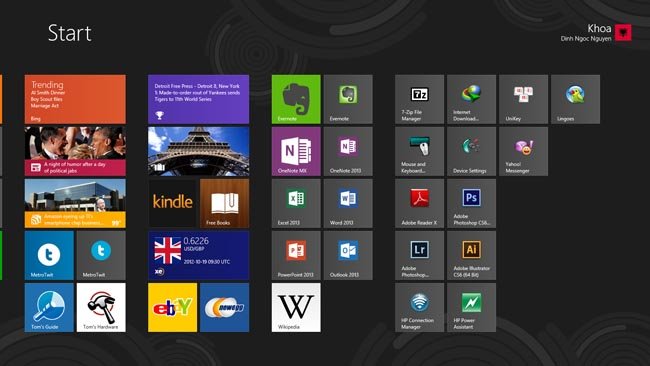 |
| Các ứng dụng Desktop xen lẫn với ứng dụng Modern UI. |
Như đã nói ở trên, điểm mới đầu tiên trên Windows 8 là môi trường Start Screen - được thiết kế với mình nền đơn sắc, nổi phía trên là các tấm lát Live Tile hình vuông hoặc chữ nhật trải theo hàng ngang. Phong cách giao diện này đã được Microsoft giới thiệu lần đầu tiên trên phiên bản hệ điều hành di động Windows Phone. Trước đây, giao diện được Microsoft gọi là Metro UI nhưng sau một số rắc rối về tên thương hiệu, Microsoft đã quyết định đổi thành Modern UI.
Live Tile không đơn thuần là biểu tượng của ứng dụng, nó còn là nơi thể hiện các thông tin ngay bên trong ứng dụng đó. Chẳng hạn như thông tin về nhiệt độ sẽ được cập nhật và hiển thị ngay trên Live Tile của ứng dụng Weather hoặc các tin tức nóng hổi sẽ hiển thị trên Live Tile của ứng dụng News và còn nhiều ứng dụng khác. Vì vậy, ý tưởng của Microsoft rất rõ ràng - giúp người dùng nắm bắt được những thông tin quan trọng chỉ với việc nhìn qua các Live Tile thay vì phải vào trực tiếp ứng dụng để xem.
Với phong cách sắp xếp theo chiều ngang, khi bạn cuộn con lăn của chuột hoặc vuốt bàn rê, màn hình cảm ứng, các Live Tile sẽ tiếp tục hiện ra, kèm theo đó là biểu tượng của các ứng dụng Desktop thông thường. Nếu vuốt từ dưới màn hình lên hoặc click chuột phải, bạn sẽ có một thanh menu bên dưới với nút All Apps - hiển thị tất cả các ứng dụng đã cài đăt và mặc định trong máy.
 |
| Các thiết lập cho ứng dụng khi click chuột phải. |
Ngoài ra, giao diện Modern UI còn mang tính cá nhân hóa cao khi bạn có thể tùy chọn hình nền, tông màu của giao diện và sắp xếp các Live Tile/biểu tượng tùy ý. Mình thì thích sắp xếp các Live Tile liên quan đến nhau thành một mảng riêng, chẳng hạn như các ứng dụng về ảnh, đồ họa, vẽ riêng một cột; các ứng dụng về tin tức, mạng xã hội riêng một cột v.v... Nếu muốn gỡ bỏ ứng dụng (Uninstall), ẩn khỏi Start Screen (Unpin), tùy biến kích cỡ Live Tile (Resize), ... bạn chỉ việc click chuột phải vào ứng dụng hoặc vuốt từ biểu tượng ứng dụng hướng xuống dưới, thanh menu sẽ hiện ra với các nút tương ứng.
Thanh Charms và Gesture:
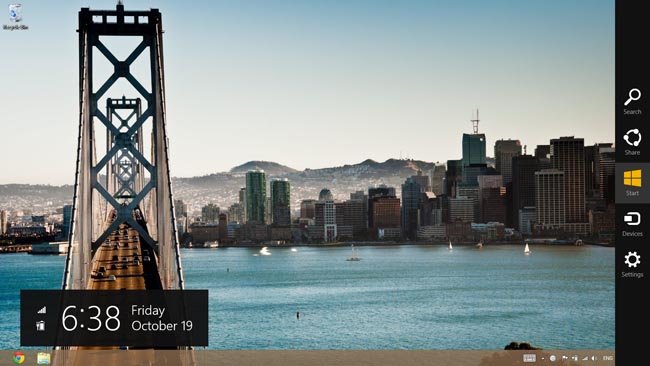 |
| Thanh Charms Bar nằm bên lề phải màn hình. |
Windows 8 được trang bị một phương thức điều khiển mới, hiện đại và đa năng hơn với tên gọi Charms Bar. Bình thường thanh Charms sẽ ẩn đinh và nếu muốn mở ra, bạn chỉ việc vuốt từ lề phải màn hình nếu dùng máy tính bảng hoặc rê chuột lên góc trên/dưới bên phải màn hình nếu dùng PC thường. Thanh Charms bao gồm 4 tính năng cơ bản là tìm kiếm (Search), thiết lập (Settings), chia sẻ (Share) và thiết bị (Devices) kèm một nút có logo Windows 8 để bạn trở lại Start Screen.
 |
| Settings trên Charms Bar. |
Charms là một thanh thuộc tính và nó sẽ phụ thuộc tùy theo ứng dụng. Chẳng hạn như nếu bạn đang mở ứng dụng thời tiết, Settings trên thanh Charms sẽ cho phép bạn thiết lập các thông tin như thêm địa điểm dự báo, chỉnh đơn vị thời tiết C/F. Trong khi đó, nút Share sẽ cho phép bạn chia sẻ thông tin thời thiết bằng nhiều hình thức như Email đến bạn bè, mạng xã hội, v.v... Nút Devices giúp hiển thị các thiết bị đã kết nối với máy tính như máy in, màn hình ngoài hoặc các máy tính khác trong mạng nội bộ. Nút Settings còn lại sẽ giúp bạn điều khiển các chức năng của máy như mạng Wi-Fi, âm lượng, độ sáng, các thông báo, tắt máy/khởi động lại và thiết lập bàn phím. Ngoài ra, bạn có thể truy cập trực tiếp vào Control Panel nếu cần điều chỉnh thêm hệ thống hoặc cá nhân hóa màn hình Start Screen.
 |
| App Bar nằm bên lề trái màn hình với các cửa sổ thumbnail của ứng dụng. |
Ngoài thanh Charms, khi vuốt từ lề trái màn hình hoặc đưa con trỏ chuột lên góc trên bên trái, bạn sẽ có thể chuyển qua lại giữa các ứng dụng. Có 2 cách để thao tác với lề trái màn hình. 1 là bạn chuyển trực tiếp ứng dụng sang ứng dụng hoặc bạn có thể xem 1 danh sách các ứng dụng đang mở và chọn để chuyển (App Bar). Nếu sử dụng máy tính bảng hoặc laptop có màn hình cảm ứng, bạn vuốt nhanh từ lề trái vào để chuyển ứng dụng hoặc vuốt giữ từ lề trái xong vuốt ngược ra lại, bạn sẽ thấy một danh sách ứng dụng. Nếu sử dụng máy tính thường, bạn chỉ việc đưa chuột vào góc trên bên trái và nhân liên tục để chuyển ứng dụng hoặc chỉ đưa vào góc trái để hiện danh sách ứng dụng.
Snap:
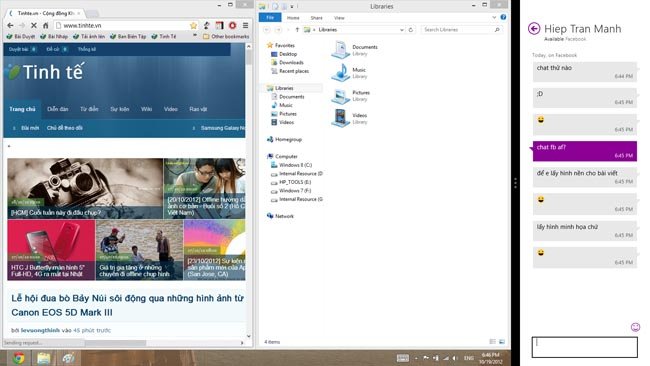 |
| Vừa chat Facebook, vừa xem Tinh Tế vừa duyệt file. |
Đây là một tính năng cũ mà mới. Tính năng Snap hay phân chia cửa sổ đã có trên phiên bản Windows 7 với tên gọi Aero Snap. Khi bạn gắp một cửa sổ đang mở đưa về 2 rìa màn hình thì cửa sổ đó sẽ được thu gọn lại theo tỉ lệ 1/2. Trên Windows 8, Snap không chỉ dừng lại ở các cửa sổ của ứng dụng Desktop, bạn cũng có thể chia cửa sổ của các ứng dụng chạy trên Start Screen để tiện theo dõi. Mục đích của việc làm này là giúp bạn có thể làm việc song song với cả 2 môi trường. Chẳng hạn như bạn có thể vừa chat với bạn bè bằng ứng dụng Messaging chạy trên nền Start Screen vừa làm việc với môi trường Desktop với các ứng dụng thông thường. Tuy nhiên, khi Snap một ứng dụng chạy trên nền Start Screen sang 1 bên thì tỉ lệ này nhỏ hơn.
Ứng dụng:
 |
| Windows Store. |
Hiển nhiên với môi trường làm việc Start Screen, Windows 8 sẽ mang lại một trải nghiệm mới về các ứng dụng được thiết kế theo phong cách máy tính bảng. Ứng dụng sẽ hiển thị toàn màn hình (full-screen) để bạn có thể tập trung cho toàn bộ nội dung trên ứng dụng. Chẳng hạn như People là nơi chưa toàn bộ danh bạ của bạn từ danh bạ điện thoại có trên Hotmail/Gmail đến bạn bè trên các mạng xã hội như Facebook, Twitter, LinkedIn. Bạn có thể liên kết giữa các danh bạ này với nhau để tiện quản lý cũng như cập nhật thông tin của bạn bè. Còn gì tốt hơn khi bạn vừa có thể xem số điện thoại của một người nào đó, gởi email cho họ, hay thậm chí xem hôm nay họ buồn hay vui, có gì mới ngay trong một địa chỉ liên lạc duy nhất. Trong khi đó, cách thức bạn tán gẫu với bạn bè hay gởi nhận email cũng khác với các ứng dụng đặc trưng như Messaging và Mail.
Giá:
Windows RT chỉ có trên các thiết bị được nhà sản xuất OEM cài sẵn. Tuy nhiên, bạn có thể mua riêng phiên bản cao cấp hơn là Windows 8 Pro để tự mình nâng cấp cho máy tính. Phiên bản Pro hướng về đối tượng doanh nghiệp nhiều hơn trong khi Windows 8 phiên bản cơ bản sẽ phù hợp với đối tượng gia đình hơn. Về mức giá, hiện tại một số trang bán lẻ trực tuyến tại Mỹ đã tiết lộ giá bán của các phiên bản Windows 8. Nhưng để có giá chính xác nhất thì chúng ta hãy đợi thêm vào ngày nữa khi Microsoft công bố chính thức.
Nguồn: Tinhte.vn (Theo: AllThingsD)